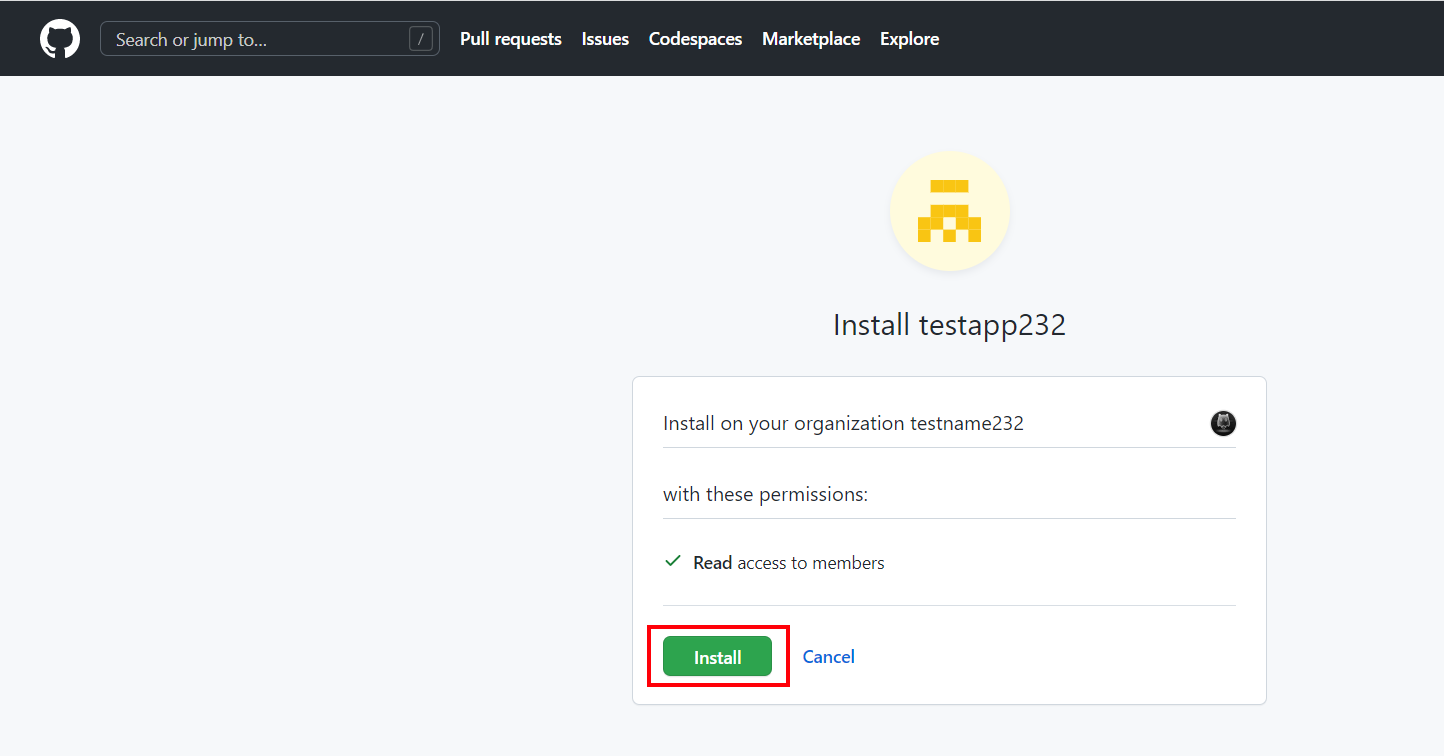Dieser Artikel beschreibt die Github Integration und wie Sie Ihr Github-Konto mit dem DCO verbinden können.
-
Anmelden bei https://github.com/
-
Gehen Sie zu https://github.com/settings/organizations und verbinden Sie sich mit Ihrem Github-Konto.
-
Klicken Sie auf "Neue Organisation".
-
Choose the plan, fill the form and click “Next”
-
Klicken Sie auf "Einstellungen".
-
Scrollen Sie nach unten und gehen Sie zum Unterabschnitt "Entwicklereinstellungen" → "GitHub Apps".
-
Klicken Sie auf "Neue GitHub-App"
-
Füllen Sie das Formular aus
-
Klicken Sie auf "GitHub-App erstellen".
-
Speichern Sie nun Ihre "App ID", um sie als "application_id" und "Owned by" (ohne "@"-Symbol) zu verwenden, um sie als Mieter Ihrer Integration zu verwenden.
-
Scrollen Sie dann nach unten und klicken Sie auf "Privaten Schlüssel generieren".
-
Sobald der Schlüssel generiert und heruntergeladen ist, verwenden Sie die Datei als "client_pem" für Ihre Integration
-
Gehen Sie zum Abschnitt "App installieren" und klicken Sie auf "Installieren".
-
Erneut auf "Installieren" klicken
Anmelden bei https://github.com/
Gehen Sie zu https://github.com/settings/organizations und verbinden Sie sich mit Ihrem Github-Konto.
Klicken Sie auf "Neue Organisation".

Choose the plan, fill the form and click “Next”
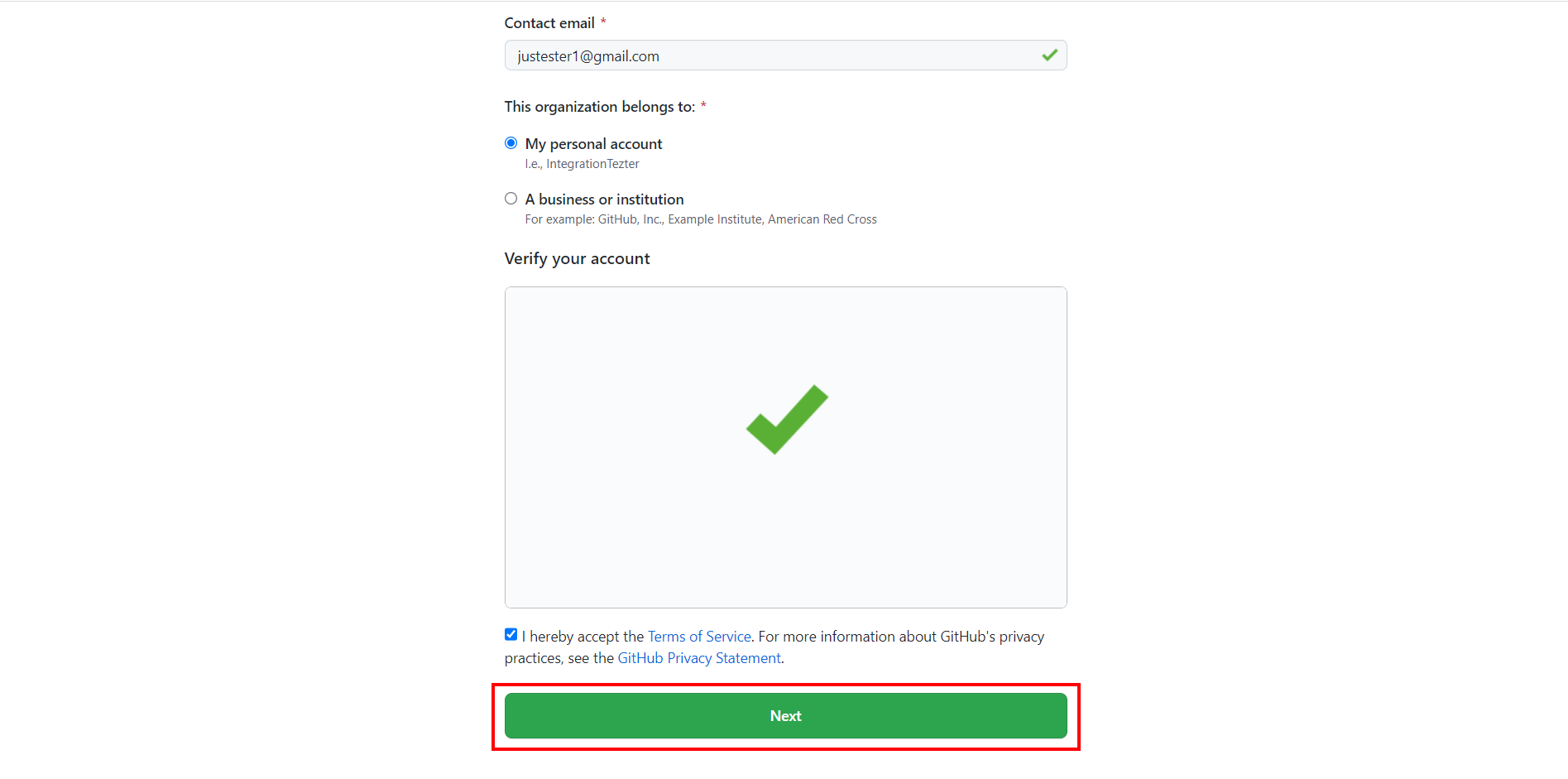
Klicken Sie auf "Einstellungen".
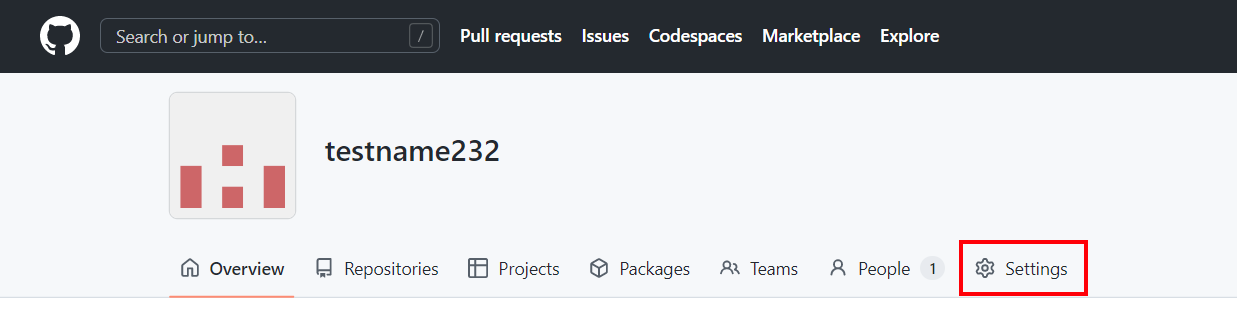
Scrollen Sie nach unten und gehen Sie zum Unterabschnitt "Entwicklereinstellungen" → "GitHub Apps".
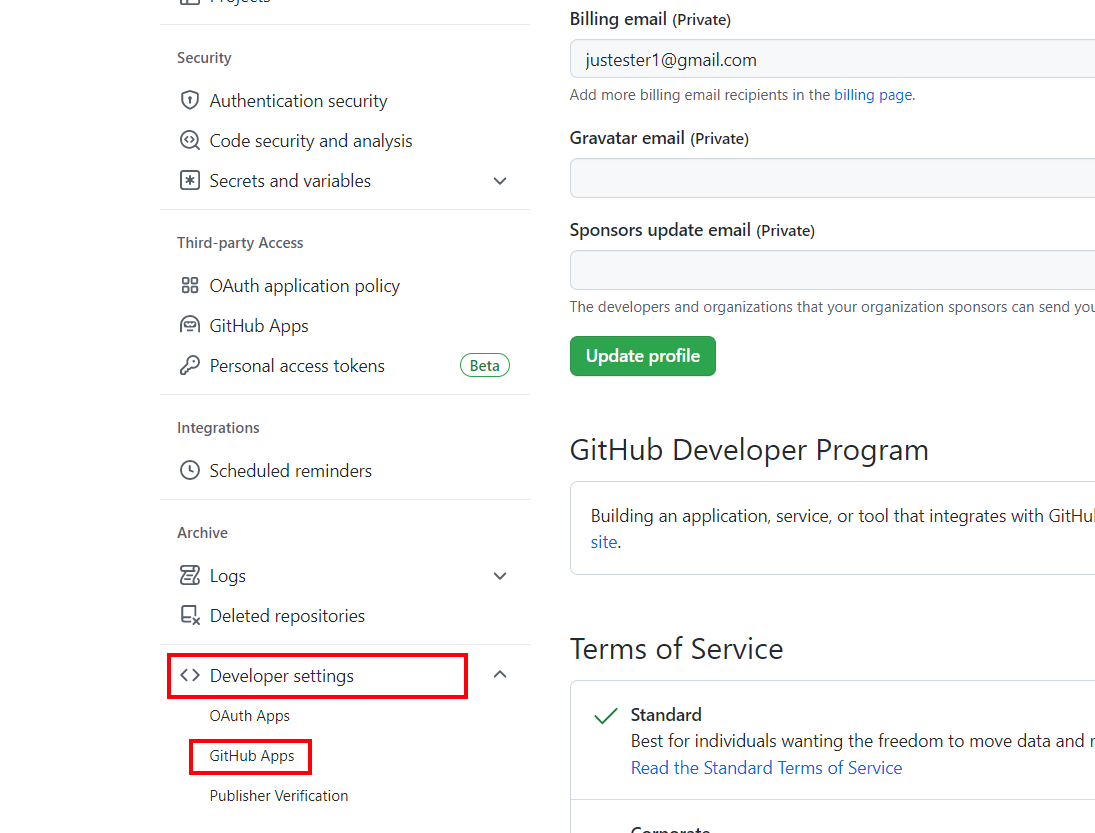
Klicken Sie auf "Neue GitHub-App"

Füllen Sie das Formular aus
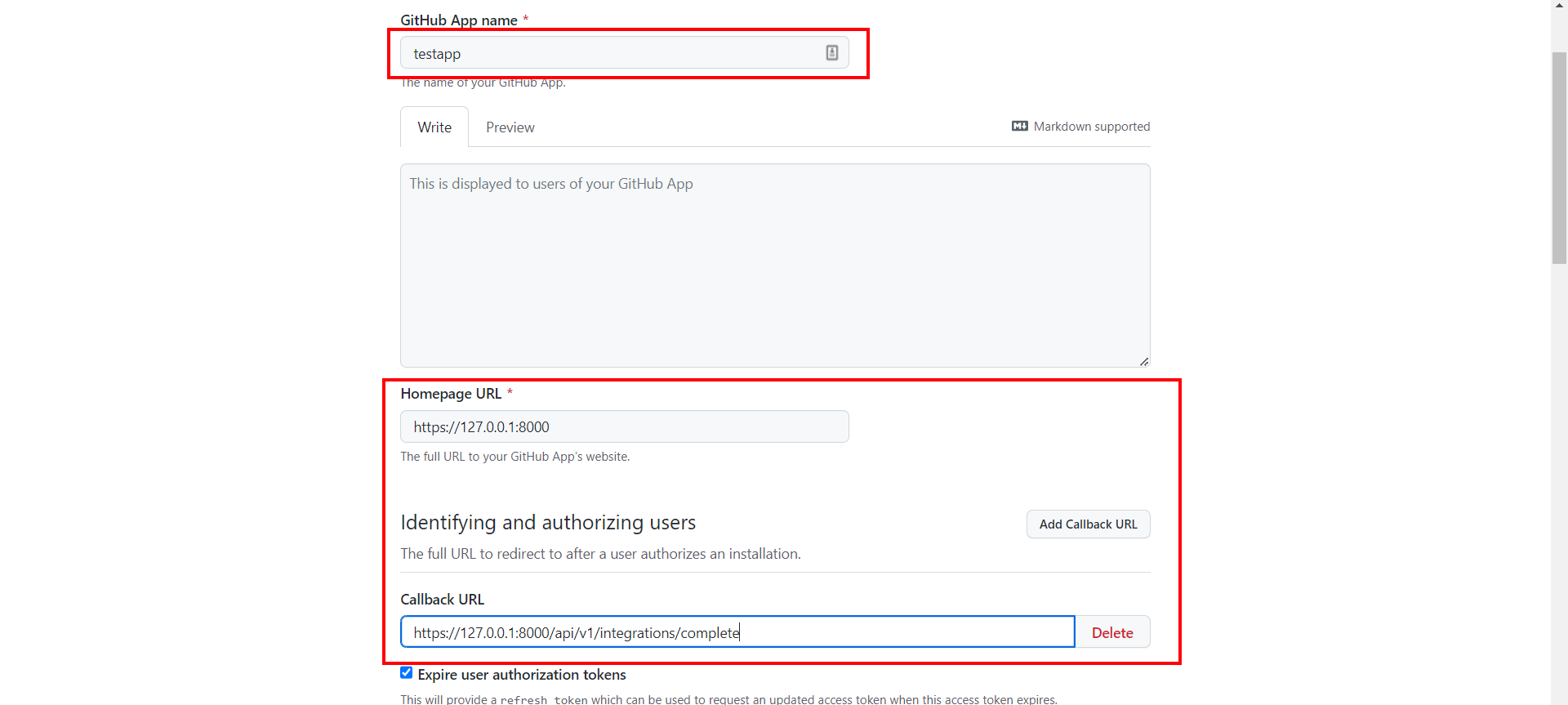
Klicken Sie auf "GitHub-App erstellen".

Speichern Sie nun Ihre "App ID", um sie als "application_id" und "Owned by" (ohne "@"-Symbol) zu verwenden, um sie als Mieter Ihrer Integration zu verwenden.
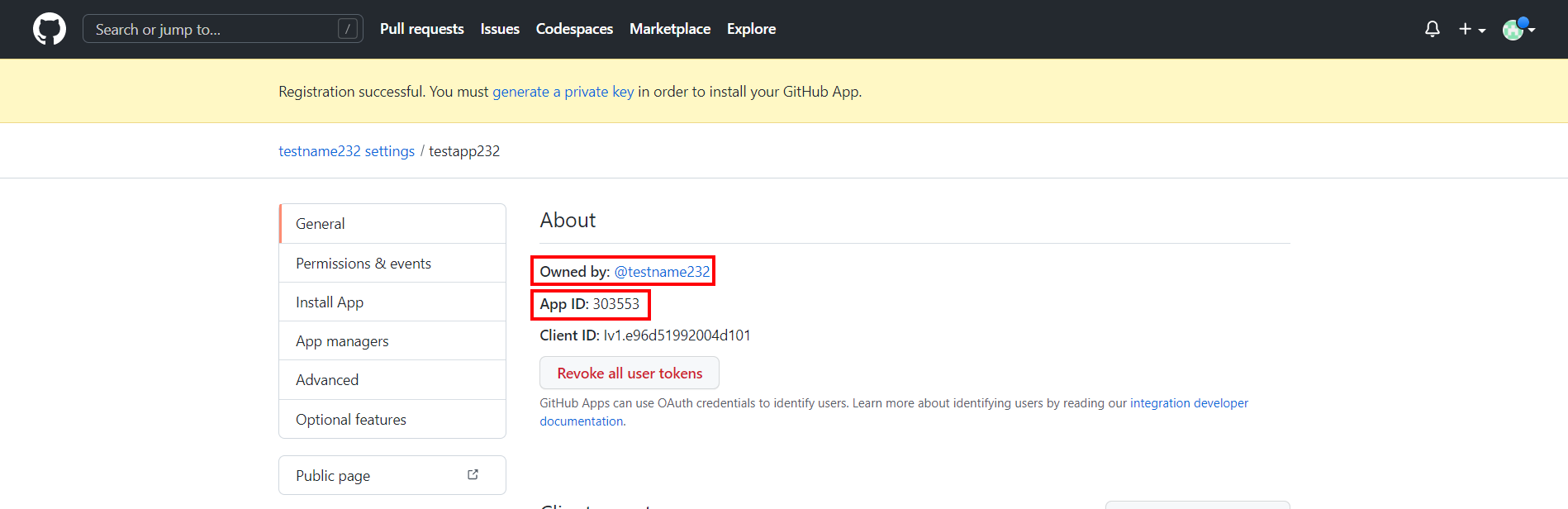
Scrollen Sie dann nach unten und klicken Sie auf "Privaten Schlüssel generieren".
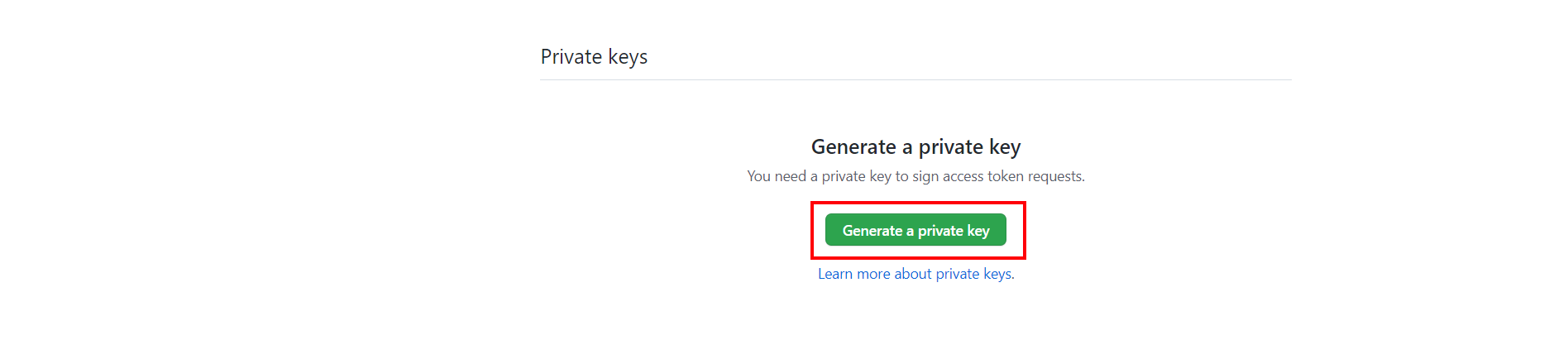
Sobald der Schlüssel generiert und heruntergeladen ist, verwenden Sie die Datei als "client_pem" für Ihre Integration
Gehen Sie zum Abschnitt "App installieren" und klicken Sie auf "Installieren".
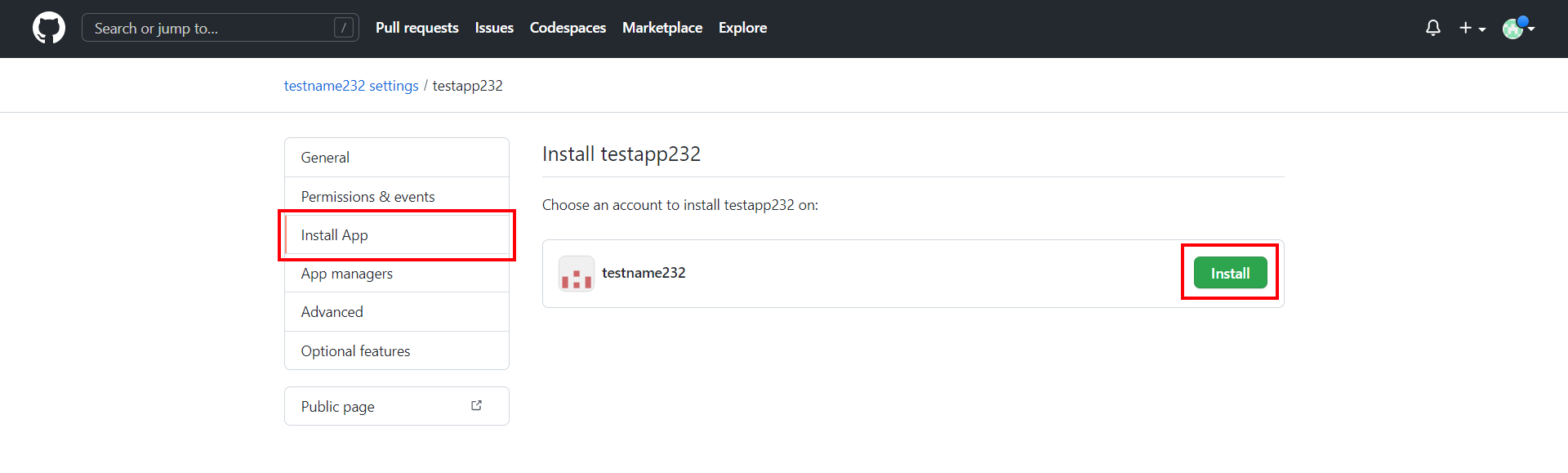
Erneut auf "Installieren" klicken